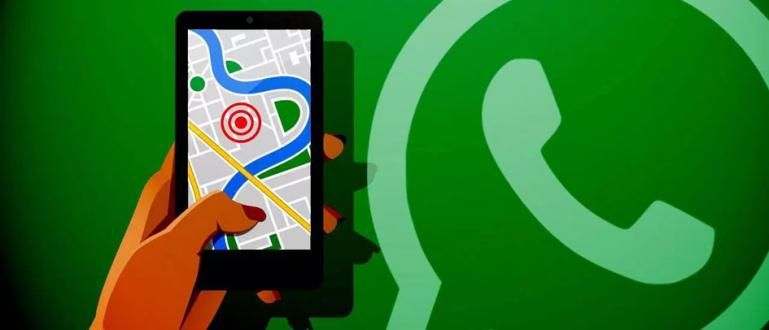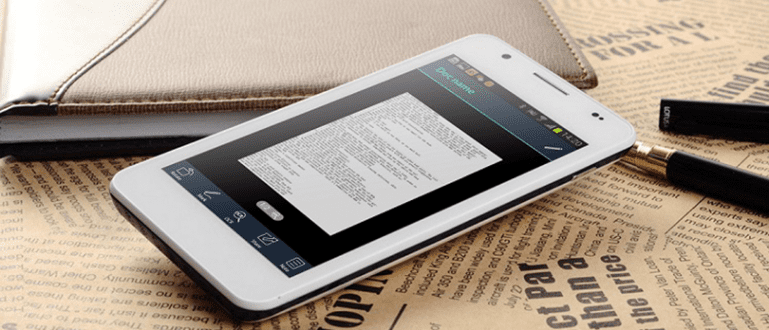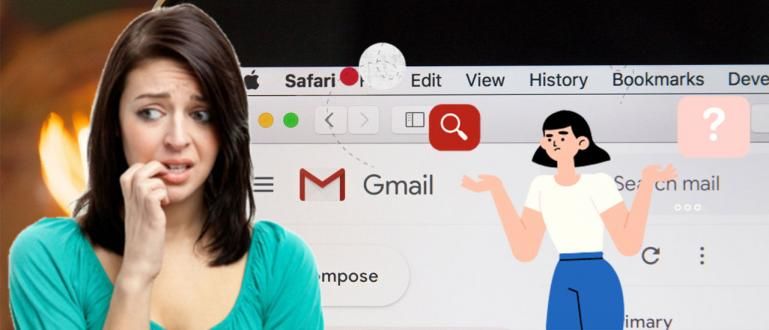நீங்கள் விண்டோஸ் 10 பயன்படுத்துகிறீர்களா? இயல்புநிலை உள்நுழைவு காட்சியில் நீங்கள் எப்போதாவது சலிப்பாக உணர்ந்திருக்கிறீர்களா? அப்படியானால், விண்டோஸ் 10 இல் உள்நுழைவு காட்சியை மாற்ற ApkVenue எளிதான வழி உள்ளது. வேண்டுமா?
கடந்த 2015 ஆம் ஆண்டு, மைக்ரோசாப்ட் Windows 10 ஐ வெளியிட்டது. அதன் "சகோதரரின்" (Windows 8 & 8.1) தவறுகளில் இருந்து கற்றுக் கொள்வதன் மூலம், Windows 10 உண்மையில் முந்தைய தலைமுறையின் வாரிசாக இருக்கும்படி கேட்கப்படுகிறது. பல்வேறு புதிய அம்சங்கள் மற்றும் மேம்பாடுகளுடன், Windows 10 பயனர்கள் நாளுக்கு நாள் அதிகரித்து வருகின்றனர்.
விண்டோஸ் 10 ஐ இன்னும் சுவாரஸ்யமாக்க, மைக்ரோசாப்ட் பலவற்றை வழங்கத் தொடங்கியது புதுப்பிப்புகள் இது புதியதாகவும் கடினமாகவும் இல்லை. சரி, நீங்கள் சலிப்படைய வேண்டாம், Windows 10 இல் உள்நுழைவு காட்சியை மாற்ற ApkVenue உங்களுக்கு ஒரு வழியை வழங்கும்.
- விண்டோஸ் லாகானில் விண்டோஸ் 7 லோகோவை மாற்றுவது எப்படி
- விண்டோஸ் 10 இல் விண்டோஸ் 7 இயல்புநிலை கேம்களை எவ்வாறு மீட்டெடுப்பது
- உள்நுழையாமல் விண்டோஸ் 10 இல் உள்நுழைவது எப்படி
உங்கள் விண்டோஸ் 10 உள்நுழைவு தோற்றத்தை மாற்றுவோம்!
மூலம் இயல்புநிலை, இந்த விண்டோஸ் 10 லாகன் டிஸ்ப்ளே கண்களுக்கு நட்பாக இருக்கிறது. ஆனால், காலப்போக்கில் அப்படித் தோன்றினால் அலுப்பாக இருக்கும் அல்லவா? இதுதான் பார்வை இயல்புநிலை விண்டோஸ் 10 இல் உள்நுழைக.

தோற்றத்தை மாற்ற முயற்சிப்போம்! அது சலிப்படையாமல் புதியதாக இருக்கட்டும்.
தோற்றத்தை எவ்வாறு மாற்றுவது
சமீபத்தில் அங்கு டெவலப்பர் கண்டுபிடிக்கப்பட்டது மென்பொருள் விண்டோஸ் 10 உள்நுழைவுத் திரையை மாற்ற, மென்பொருள் அது பெயரிடப்பட்டுள்ளது W10 Logon BG சேஞ்சர். உடன் மென்பொருள் பின்னர் நீங்கள் எங்கள் Windows 10 உள்நுழைவுத் திரையை வண்ணம் அல்லது நீங்கள் பயன்படுத்த விரும்பும் படத்துடன் மாற்ற முடியும்.
பதிவிறக்கவும் W10 Logon BG சேஞ்சர் இருந்து இணைப்பு பின்வரும் பதிவிறக்கங்கள். பின்னர் உங்கள் கணினியில் வழக்கம் போல் நிறுவவும்.
 PFCKrutonium மேம்படுத்தல் டெஸ்க்டாப் பயன்பாடுகள் பதிவிறக்கம்
PFCKrutonium மேம்படுத்தல் டெஸ்க்டாப் பயன்பாடுகள் பதிவிறக்கம் மாற்றுவதற்கு பின்னணி நீங்கள் விரும்பும் படத்துடன், தேர்ந்தெடுக்கவும் "பின்னணி கோப்பு பெயர் தோன்றும்" மற்றும் படத்தைத் தேர்ந்தெடுக்கவும். இதற்கிடையில், நீங்கள் மாற்ற விரும்பினால் பின்னணி நிறமாக மட்டுமே இரு, தேர்ந்தெடு"தற்போதைய உச்சரிப்பு நிறத்தைப் பயன்படுத்தவும்" மற்றும் விரும்பிய வண்ணத்தைத் தேர்ந்தெடுக்கவும்.

உங்களிடம் உள்ள படத்தின் அளவு திருப்திகரமாக இல்லை என நீங்கள் உணர்ந்தால், "இமேஜ் ஸ்கேலிங்" பொத்தானில் குறிப்பிடப்பட்டுள்ள அளவை நீங்கள் தேர்வு செய்து, உங்கள் டெஸ்க்டாப் டிஸ்ப்ளேயின் அளவோடு பொருந்தக்கூடிய அளவைத் தேர்ந்தெடுக்கவும்.
உங்கள் எல்லா அமைப்புகளையும் செய்து முடித்ததும், "விண்ணப்பிக்கவும்" பாதுகாக்க பின்னணி நீங்கள் விண்ணப்பிக்கிறீர்கள் என்று. முடிவுகளை பார்க்க பின்னணி நீங்கள் மாற்றியிருந்தால், மேல் வலது மூலையில் உள்ள "விண்டோஸைப் பூட்டு" பொத்தானைக் கிளிக் செய்யலாம் அல்லது கிளிக் செய்யலாம் விண்டோஸ் கீ + எல்

எளிதானது, சரியா? எனவே எதிர்காலத்தில் Windows 10 உள்நுழைவு காட்சியைப் பயன்படுத்தாமல் உங்கள் விருப்பத்திற்கு ஏற்ப Windows 10 இல் உள்நுழைவு காட்சியை மாற்றலாம். இயல்புநிலை. நல்ல அதிர்ஷ்டம்!